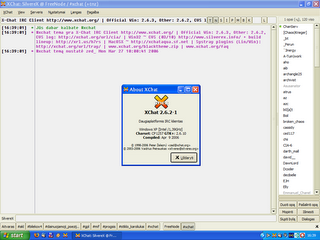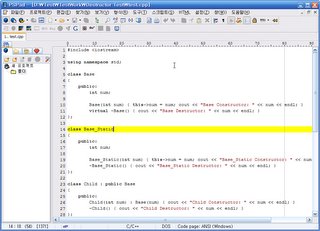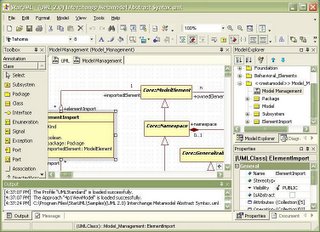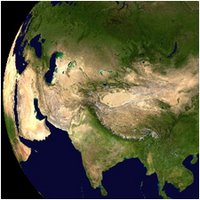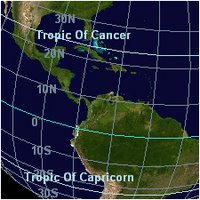꽤 오래전부터 이 두 가지에 대한 소개글을 쓰고 싶었습니다. 그렇지만, 역시 제가 워낙에나 놀기 좋아하고 게으른 성격이라 잘 안되더군요. ^^;
GnuPG를 사용하면 e-mail이나 중요한 문서를 암호화할 수 있고, 전자 서명을 덧붙여서 내용의 안전성을 보장해 줄 수도 있습니다. 그리고, 이러한 GnuPG를 편리하게 사용할 수 있도록 도와주는 GUI 프로그램으로
GPGshell이란 것도 있죠.
요즘처럼 개인정보 유출이 심각한 사회 문제로 대두되고 있고, 또 정보 자체가 지적 재산으로서 그 가치가 급상승하고 있는 시기에 여러분들도 이 두 프로그램을 사용해서 정보화 시대에 뒤쳐지지 않는 사람이 되어 보시는 것은 어떻겠습니까? ^^
1. GnuPG란?
GnuPG(GNU Privacy Guard)는 간단하게 말해서 암호화 도구입니다. GnuPG를 사용해서 여러분들의 중요한 문서나 파일, e-mail 내용 등을 암호화할 수도 있고, 전자 서명 기능을 통해 문서, e-mail 등의 내용에 대한 integrity를 보장할 수도 있습니다.
이러한 GnuPG는 이미 오래전부터 e-mail 및 개인 문서 보안에 사용되어 왔던
PGP(Pretty Good Privacy)를 완벽하게 대체할 수 있을 뿐만 아니라, 특허가 걸려있는 IDEA 알고리즘을 사용하지 않음으로 해서 이용 및 배포에 아무런 제약이 따르지 않는 장점이 있습니다.
GnuPG에 관한 좀 더 상세한 내용은 다음 링크를 참고하시기 바랍니다.
위 링크들은 모두 리눅스 환경에서 GnuPG를 설치하고 사용하는 방법에 대한 내용을 담고 있는 문서들입니다. 그러나, compile 및 설치를 제외한 개론 및 사용법에 관한 내용들은 platform에 상관없이 동일하므로 GnuPG를 이해하시는데 충분한 도움이 될 수 있을 겁니다.
2. Windows용 GnuPG 구하기
GnuPG의 Windows용 바이너리 및 소스는 GnuPG 공식 홈페이지의 다운로드 페이지에서 직접 다운로드 하실 수 있습니다.
http://www.gnupg.org
Windows용으로 미리 compile된 바이너리 패키지는 gnupg-w32cli-x.x.x.zip란 이름으로 되어 있습니다. GnuPG 1.4.1 버전 이후부터는
설치본 형태로 배포가 되기 때문에
gnupg-w32cli-x.x.x.exe 파일을 받으시면 됩니다.
3. Windows에서 GnuPG 설치하기
앞서 언급한 대로, 설치본 형태로 배포되는 파일이 있으므로 더 이상 아래 내용들은 의미가 없습니다. 그냥 설치본 파일을 실행하여 설치하시면 됩니다.
1) 다운로드한 바이너리 패키지 파일을 C:\GnuPG 디렉토리에 풀어놓습니다.
2) C:\GnuPG 디렉토리 아래에 Locale이란 디렉토리를 새로 만들고, 모든 mo 파일을 그 디렉토리로 옮깁니다.
3) gnupg-w32.reg 파일을 더블 클릭해서 registry 설정을 import 합니다.
4) PATH 환경 변수에 C:\GnuPG 디렉토리를 추가해줍니다. (이후 GPGshell을 사용하기 위해서 꼭 해주어야 할 중요한 부분입니다.)
이것으로 GnuPG의 설치는 완료되었습니다. 만약 C:\GnuPG 디렉토리가 아닌 다른 곳에 설치를 하고 싶으시다면 gnupg-w32.reg 파일을 메모장 같은 편집기로 연 후, C:\\GnuPG라고 되어 있는 부분을 모두 설치할 디렉토리 이름으로 대체해주시면 됩니다. 이때 주의하실 것은 경로 구분자를 \\로 해주셔야 한다는 것입니다.
4. GPGshell이란?
GnuPG가 CUI(Console User Interface) 형식으로 만들어져 있어 GUI에 익숙한 Windows 사용자들에게 다소 불편하게 느껴질 수 있는 것이 사실입니다. 이런 이유로 GnuPG에 대한 GUI Frontend 프로그램들이 많이 개발되어 있는데, 그 중 대표적인 것 두 가지가 WinPT와 GPGshell입니다. 이 글에서는 이 중 GPGshell에 대한 간략한 소개만을 하고자 합니다.
5. GPGshell 구하기
GPGshell의 공식 홈페이지는 다음과 같습니다.
GPGshell 공식 홈페이지
6. GPGshell 설치
설치 프로그램 형태로 제공이 되기 때문에 설치에 그다지 어려운 점은 없습니다. 다른 설치 패키지들과 마찬가지로 설치 마법사 인터페이스를 따라가면서 설치를 완료하시면 됩니다.
7. GPGshell 활용
이미 PGP를 사용해보신 분이라면 GPGshell의 인터페이스가 그다지 낯설지는 않을 것입니다. GPGshell은 5 가지 프로그램으로 구성되어 있습니다.
- GPGconfig
GPGshell의 가장 기본적인 설정을 관리하는 도구입니다. GnuPG가 설치된 디렉토리를 설정해줄 수 있습니다.
- GPGkeys
GnuPG의 키 목록을 관리하는데 사용되는 도구입니다. 자신의 비밀키와 공개키, import한 다른 사람들의 공개키가 목록으로 나타나며, 키와 관련된 거의 모든 동작을 마우스 오른쪽 버튼 메뉴를 이용해서 간편하게 처리할 수 있습니다.
- GPGtools
암호화/복호화 및 서명과 같은 실제적인 동작을 처리해주는 도구입니다. 간단한 버튼 몇 개로 이루어진 단순한 인터페이스의 프로그램입니다.
- GPGtray
사실상, GPGshell의 꽃이라고 할 수 있는 도구죠. GnuPG의 좀 더 편리한 사용을 위해서 Clipboard와 현재 활성화된 창에 있는 내용에 대한 암호화/복호화 기능을 제공해주고, GPGkeys와 GPGtools 같은 다른 도구 프로그램의 빠른 launching 메뉴도 제공합니다.
- GPGsfx
자동으로 압축이 풀리면서 암호화된 파일이나 문서를 복호화 해주는 패키지를 제작하는 도구입니다. GPG를 사용하지 않고 있는 사람에게 암호화된 파일이나 문서를 전달할 때 유용합니다. Info-zip을 필요로 합니다.
이상으로 GnuPG와 GPGshell에 대한 간략한 소개를 마칠까 합니다. 내용이 많이 부실한 감이 없지 않지만, 실제로 인터넷이란 정보의 보고와 검색엔진이라는 좋은 도구가 있으니 저는 간단히 이런 것이 있다는 소개 정도로만으로도 충분할 거라 믿습니다.
덧붙여, Windows 환경에서 GnuPG + GPGshell 조합 대신 사용할 수 있는 것으로
Gpg4win 이라는 것도 있습니다만, 제 입장에서 볼 때 간단하게 쓰기엔 GnuPG + GPGshell 조합이 더 나은 듯 합니다. 그러나, S/MIME 지원, Explorer 및 Outlook 연동 등과 같은 좀 더 화려하고 향상된 기능을 원하신다면 Gpg4win을 고려해볼 만 합니다.
자, 이제 제 홈페이지 첫 화면에 있는
저의 GnuPG Public Key를 여러분들의 공개키 목록에 import하는 일만 남았습니다. ^^